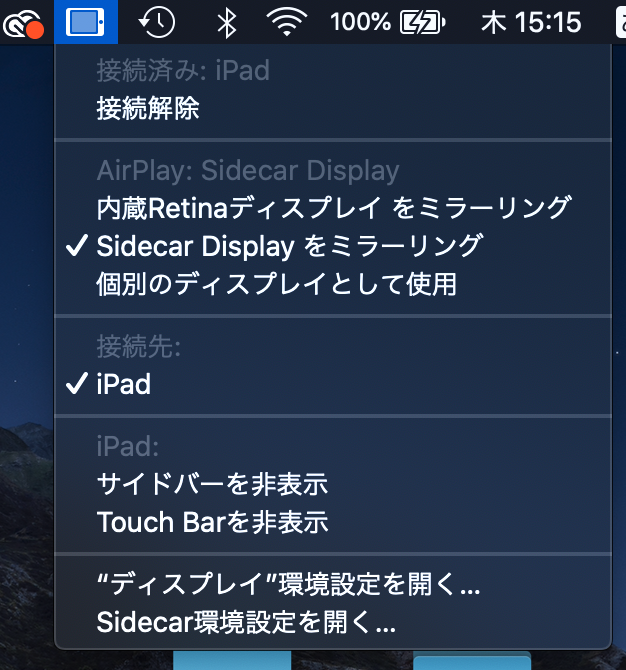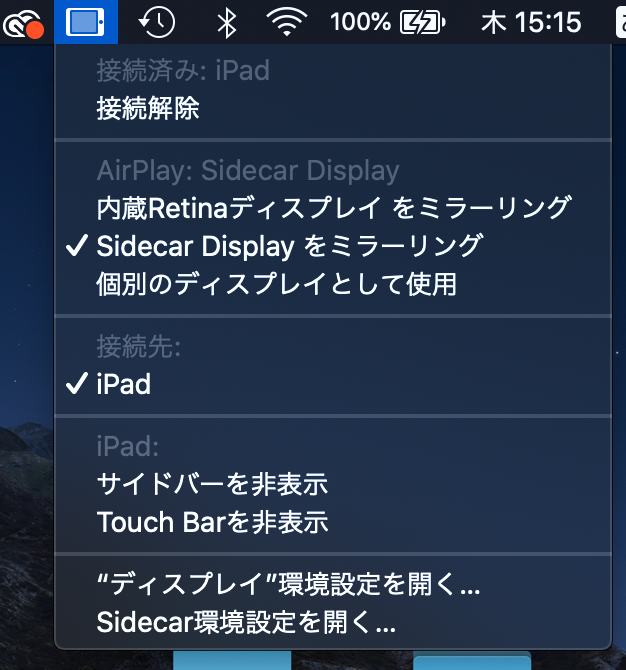iPadをmacのサブディスプレイや液タブにできる新macOS(Catalina)のSidecarが便利すぎる!
これはめちゃくちゃ偉大な発明品です!
ベータ版リリース当時は「思ったよりも使えない」というネガティブな意見が散見されましたが、まったくそんなことはないよというお話!
はじめに Sidecar(サイドカー)って何?
2019年10月(日付は不明)にリリースされる予定の新しいmacOSであるCatalina、こちらの新OSの最大の目玉がiPadをmacのサブディスプレイや液晶ペンタブレット(液タブ)にすることができるSidecarという機能です。
サブディスプレイとなったiPadは使えるディスプレイの面積を広げる「拡張」として使える他、同じ内容を写す「ミラーリング」にも対応しています。
無線で接続できるというのも大きな特徴で、例えば仕事の打ち合わせなどでひとつの画面をみんなで覗き込むのではなく、お客さまには同じ画面を写したiPadを渡してそちらで画面を見ていただくという様な使い方もできます。
あと、iPad側にタッチバーの機能を持たせることもできるのでタッチバーが搭載されていないmacを持ってる方はタッチバーを体験することができます。(ただし、iPad側に表示されるタッチバーが使いやすいかといえば微妙…やっぱタッチバーってキーボードの上にあるから便利なんですよね…)
タッチバーについてはよかったらこちらを↓
もっとすごいことに、iPadがApplePencilに対応しているモデルであれば、サブディスプレイもApplePencilに対応します。
要するに、液晶ペンタブレットとして使えちゃうわけです。
それも、一流専門メーカー顔負けレベルの超高品質な液晶ペンタブレットです。
それらについては後ほど詳しくご紹介します。
サブディスプレイとなるiPadをバイクの横につけるサイドカーに見立てるとは、さすがappleさんは発想がオシャレ…
ところで、サブディスプレイって一体何が便利なの?
経験者は口々にこう言います。
「デュアルディスプレイを使うとディスプレイ1枚の世界にはもう戻れない」
と。
デュアルディスプレイというのは一台のPCに二つのモニタをつないで使うことです。
バリバリのWindowsユーザーにとっては一台のパソコンにモニタを2、3枚接続するのは当たり前だったりします。
一枚の画面に資料を表示して、メイン画面でその資料を元に何かを作って、もう一枚の画面でAmazonプライムのアニメを再生する…
私のWindowsPCはこんな使い方をしておりまして、いざモニタが一枚のパソコンやノートパソコンを使うことになると世界の80%が消失してしまったのではないかという感覚になっちゃいます。
windowsのお話になったので誤解なきよう補足しますと、今回ご紹介しているSidecarはmac + iPadでのみ利用できる機能なのでお間違い無く。
一方、macbookは3本指スワイプでデスクトップを切り替えられるなど、デスクトップ管理が優れているのでそれらを使いこなせる方ならモニタが2枚必要というシーンもあまりないかもしれません。
そもそもiPadがあるのならPC接続などせずにiPadで動画を再生したり資料を表示したりで事足りますよね。
ただ、PC接続できるものなら接続した方が便利でして、PCでしか動かないアプリを同時に立ち上げて作業することができたり、そのアプリ間でデータ共有(コピペ)するときなどはやっぱサブモニタが便利ですね。
あとこれ、普通のデュアルディスプレイと違ってiPadの特徴を活かした機能として「iPad側の画面はタッチしたりできる」ってのが売りの一つです。(気づいていない人も多い)
たとえばサブ画面で表示しているブラウザであれば指のピンチインアウトで拡大縮小ができるし、スクロールもできちゃいます。
一般的にディスプレイを「拡張」で使うときはマウスカーソルの移動量が大きくなって逆に不便になることもあります。
ところが、Sidecarのように画面をダイレクトに操作することで終わる作業があればマウスカーソルを移動する必要がなくなるのでめっちゃくちゃありがたいです!
ただし、クリック系の操作はApplePencilを使わなければならないというのがモヤモヤポイントでして、ペンを持つのが速いかマウスカーソルを動かしてクリックするのが速いかはやや悩ましいところです。
いろんな理由で今までiPadをサブモニタにしたかった人は、いろんなサードパーティー製のアプリを使っていました。
優秀なものは有料アプリとなっており、普通の金銭感覚の人なら「うーん、どうしようかなー」って悩んじゃうくらいの価格帯です。
私もいろいろ試しながらYam DisplayやYam Padというアプリに落ち着いていました。
ただこれら、徐々に改善されてはいましたが表示遅延やタイムラグも多く資料の表示程度ならともかく液晶ペンタブレットとしてはとても使えるものではなかったです。
それらの事情を解決すべく、appleさんが純正としてiPadをサブモニタにする方法を提供してくださって、それが想像以上にハイクオリティだったというのは歓喜するほかありません。
特にPCでイラストを描く人にはこれめちゃくちゃ便利ですよ!(もったいぶってるのでのちにご紹介)
どの機種で使えるの?
2016年以降のmac(2015年以前でも動くものやちょっと手を加えると動く可能性があるものもあり)のOSをCatalinaにして、iPadOSが動くiPadであれば使えるそうです。
私は新OS正式発表前にパブリックベータというバージョンのOSを使って動作確認しました。
まだ不具合がある可能性があるバージョンとのことですが、Sidecarはとても快適なので正式リリース時にも期待できそうです。
ちなみに、パブリックベータは規約に同意すればどなたでも利用できるので対象の機器を持っていてすぐに試したい人は今すぐ試せますよ!
※私もそうだったのですが、9/11までのCatalinaでは一部環境下においてSidecarの機能が立ち上がらないという不具合があった様です。9/12のアップデートでそれらが改善された様なので、過去に試してSidecarが立ち上がらなかった方は最新のCatalinaにアップデートしてみてください。
Sidecarの使い方
1.対象macのmacOSをCatalinaにして対象iPadのOSをiPadOS13にします。(現段階ではいずれもパブリックベータ版を入手)
2.両方の端末が同じappleIDでログインします。(両方が自分のものならたぶんしてる)
3.有線接続ならmacとiPadを対応のケーブルで接続します。対応ケーブルは機種によって違うのですが、私の場合(macbook pro 2016とiPad pro12.9 2016)はライトニングケーブルの先にUSB TYPE-C変換コネクタをつけて接続しています。
WiFi接続の場合、両方が同じWiFiに接続していた方が良いそうです。
4.画面右上のAirPlayアイコンから接続するiPadを選択します。
これだけでiPadがサブディスプレイになります!
今までサードパティー製のサブディスプレイアプリを使ってた方は軽さと反応の良さに驚くと思いますよ!
ちなみに、接続後は同じアイコンから「拡張」か「ミラーリング」かを選ぶことができます。
PC絵師歓喜!微妙な液タブを使ってるなら乗り換える価値があるよ!
私が一番期待してたのが「イラストを描くときの液タブにできるか?」という点でした。
液タブといえば液晶ペンタブレットの略で、専用のペンで画面に直接イラストを描くような感覚でつかうことができる機器です。
かつて液タブはWacomのものくらいしか販売しておらず、価格も20万円近くするものでしたが最近はいろいろなメーカーが入ってきており安いものなら3万円しないくらいで手に入ります。
そんな中で彗星の様に現れたのがiPad+ApplePencilでした。
当初、液タブユーザーの多くは先入観から「所詮はおもちゃだろう」と評していたのですが異常なまでの精度と反応の良さに加え、Apple製品ならではのモニタの発色の良さでiPadに乗り換える絵師さんも続々と登場していました。
ただイラストはiPad用アプリで描くことになり、無料のメディバン ペイントなどを使われる方も多く、絵師さんの定番ソフトであるCLIP STUDIOもiPad版があるにはあるのですが月額利用料がかかるため使いにくいといずれも痒いところに手が届かない感じでした。
やはり、本格的なイラストや印刷を目的としたものなどは最終的にパソコンでという流れになっちゃいました。
そこで、私は「iPadをただの液タブとしてPCに接続して使えたらいいのに」と思い、いろいろ試していましたが今までのデュアルディスプレイアプリだと重すぎたり遅延がひどかったりという感じで実用には至っていませんでした。
パブリックベータのリリース当初にSidecarを使った人の意見の中には「液タブとしては使い物にならない」という内容も散見されやっぱ無理かと感じていたのですが
最新のCatalinaでSidecarは完全にそれらの問題をクリアしました!
Catalinaのパブリックベータ当初ではいろいろトラブルが多かったのかもしれませんが、最新のアップデート版では快適すぎてびっくりでした!
参考までに私のtwitterアカウントで投稿した動画をご覧ください。
ちょっとわかりにくいのですが、動画はmacの画面をiPadに写したものでApplePencilで操作している様子です。
全PC絵師さんに知って欲しい!
10月にリリースされる新macOSで使える「iPadをmacの液タブにする機能」(sidecar)だけど、前評判の悪さとは違いワイヤレスでも遅延感じないレベルで動くし、一応筆圧にも対応してるみたいです。
PC版クリスタもストレスフリーで動くめちゃくちゃ恐ろしい発明品だ! pic.twitter.com/SfPMUTUAtN— しぶ (@shibupoz) September 12, 2019
手元を写せばより伝わったのかと思うのですが、遅延もストレスもなくサクサクと描けちゃうんです。
事前情報では筆圧は全く効かないという物も目につきましたが筆圧にも対応されている様です。(ただどの程度まで対応してるかまでは不明)
クリスタ (CLIP STUDIO)を使ったことがある人ならお分かりかと思うのですが、ベクターレイヤーのベクター制御点も拡大なしでポチっとつまめる精度なのです。
私が使っていた液タブはWACOMの初期の頃のモデルで画面に厚みがあるタイプなのですが、iPadの画面の薄さと精度の高さには感激しちゃいます。
ほんとにペン先がズレずに正確に狙えるんですよ!
Sidecarの性能を完全に引き出すにはアプリ側の対応もいるとのことなのですが、アプリがまだ未対応の状態でこれだけ快適に動くとは正式リリースが期待されるところです。
ただ、パブリックベータではまだ対応が完全ではないようでクリスタ でGペンを使っているとまぁまぁの頻度でペンが暴走して画面表示がおかしくなります。(今のところ、Gペン以外では現象が出ていない)
あと、無線で繋ぐと若干もたつくことがあるのでさらなる精度を求めるならば有線接続が良さそうです。
液タブを新規に買おうとされてる方、買い替え時期だなって感じてる方は一度iPadを選択肢に入れてみてください。
私は一番大きいけどお高いモデルの12.9インチiPad proをおすすめしていますが、最近ではその初期モデルもペン付き中古なら5万円を切る場合もあります!
Sidecarがこうなったらいいなというポイント
性能的には感激の涙で開発された方々を拝み倒したくなるSidecarですが、人間は欲深いもので使っていると「さらにこうならいいな」って思いが湧いてきちゃうんです。
・サブディスプレイが指タップにも対応して欲しい … サードパーティー製のデュアルディスプレイアプリでは対応してたのですが、Sidecarでは今のところ非対応みたいです。これが実現されると拡張モニタとして使用するのがめちゃくちゃ楽になりますね!この点だけはちょっとふに落ちないのでもしかしたら設定とかがあるのかも?
・アプリ側の対応かもしれないけど、ジェスチャ登録できるといいな … iPadでイラストを描く時に二本指タップで操作の取り消しができるようなアプリが多いのですが、あれめちゃくちゃ便利なんですよね…iPadを液タブにしてイラストを描いてると間違った時についつい二本指タップしちゃうのですが反応がなく「ああ、そうか!普通のiPadと違うからジェスチャーには対応してないんだね!」とCommand+Zキーを押しに行くんです。
iPadの長所をもっと活かせる様、ジェスチャ登録にも対応してもらえたら嬉しい!
・ミラーリングモードの時にゲストディスプレイを使って複数台のiPadと画面共有したい … 仕事などでペーパーレスプレゼンに使えるかなと思ったのですが、そうなると複数台のiPadに対して画面をミラーリングしたいなって思いました。Sidecarを使う条件は「同じAppleIDでログインしてる端末」なので、ゲストモードみたいな感じで一時的に他iPadとも画面ミラーリングできたらやれることも増えそうだなって思いました!
まとめ
ほんとに技術の劇的な進化と技術の力を感じるSidecar、特にPC絵師さんにとっては革命的なツールと感じるのではないでしょうか?
液タブの導入を考えてる方や、買い替えを考えてる方は正式リリース(2019年10月)後にもっとたくさん具体的な話題が出てくると思うので、それらを参考に選択肢の一つに入れてみてください。
個人的には神ツールだよこれ!
↓ただ、最近は品質にこだわらなければ液タブも信じられないくらい安いんですよ…